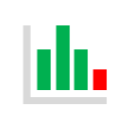Excel weiß, dass Datumsformatierung eine ernste Angelegenheit ist, aber das bedeutet nicht, dass wir nicht auch ein bisschen Spaß haben können! Stell dir vor, Du hast gerade eine wichtige Tabelle erstellt und plötzlich stellst Du fest, dass das Datum in englischer Sprache angezeigt wird. Keine Sorge, mit ein paar einfachen Klicks kannst Du das ganz schnell ändern.
Die Formatierung Lösung ist die schnellste Lösung insofern man sie einsetzen kann. Die Werte müssen als Datum in Excel gespeichert sein.
Die Formel Lösung ist etwas kompliziert, wenn man es das erste Mal machen muss. Es kann jedoch ohne weiteren Aufwand immer wieder verwendet werden.
Formel: =DATUM(RECHTS(G2;4);TEIL(G2;FINDEN("/";G2)+1;(FINDEN("/";G2;4))-(FINDEN("/";G2)+1));LINKS(G2;FINDEN("/";G2)-1))
Wenn man nur einmal die Konvertierung machen muss, und es einfach schnell gehen soll, so kann man das amerikanische Datum auch mit der Text in Spalten Funktion von Excel umwandeln. Dazu werden die gesamten Datumswerte nach Notepad kopiert und im Anschluss wieder nach Microsoft Excel eingefügt.
Wenn man nur einmal die Konvertierung machen muss, und es einfach schnell gehen soll, so kann man das amerikanische Datum auch mit der Text in Spalten Funktion von Excel umwandeln. Dazu werden die gesamten Datumswerte nach Notepad kopiert und im Anschluss wieder nach Microsoft Excel eingefügt.
Mit dem Textkonvertierungstool auf “/” filtern und anschließend in Microsoft Excel die einzelnen Spalten über die Funktion “Datum” zusammenführen.